按订单补充(MTO)¶
按订单补货,又称*MTO*(按订单生产),是一种补货策略,每次为某一产品创建销售订单时,都会为该产品创建一个订单草稿。对于从供应商处采购的产品,会创建一个询价单(RFQ),而对于内部制造的产品,销售订单会触发制造订单的创建。无论订购产品的当前库存水平如何,每次创建销售订单时都会创建询价单或制造订单。
取消订单补充(MTO)路线的存档¶
默认情况下,Odoo 将 MTO 路由设置为 存档。这是因为 MTO 是一个有点小众的工作流程,只有某些公司才会使用。不过,只需几个简单的步骤,就可以轻松取消路由的存档。
要执行此操作,首先导航至 。在 路线 页面,点击 筛选 按钮并选择 存档 选项。这将显示当前存档的所有路线。
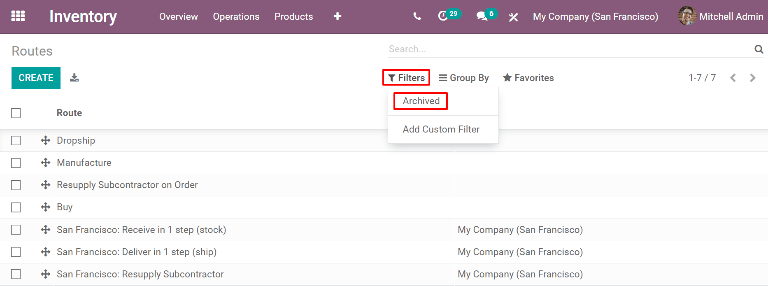
启用 按订单补货(MTO) 旁边的复选框,然后点击 操作 按钮显示下拉菜单。从下拉菜单中选择 解除存档。
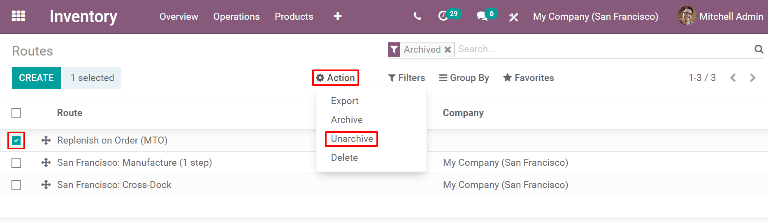
最后,删除 搜索… 栏中的 存档 筛选器。现在 路线 页面将显示所有可用的路线,包括 按订单补货(MTO),现在可在每个产品页面的库存选项卡上进行选择。
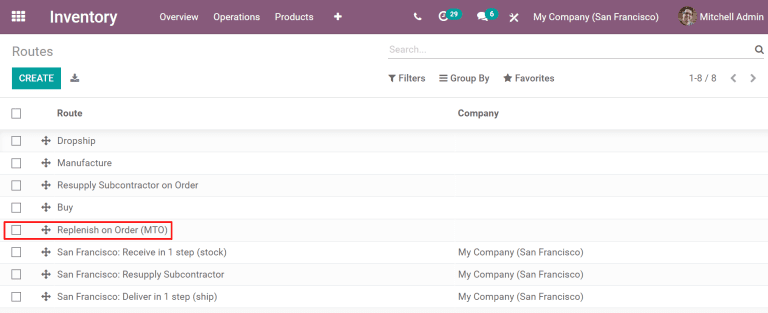
配置产品以使用 MTO 路线¶
由于 MTO 路由未存档,现在可以正确配置产品以使用订单补货。要执行此操作,首先进入 ,然后选择一个现有产品,或点击 创建,配置一个新产品。
在产品页面上,选择 库存 选项卡,并在 路线 部分启用 按订单补货(MTO) 路线和另一条路线。
重要
除非同时选择了其他路线,否则 按订单补货(MTO) 路线**不会生效**。这是因为 Odoo 需要知道如何在下订单时补充产品(购买、制造等)。
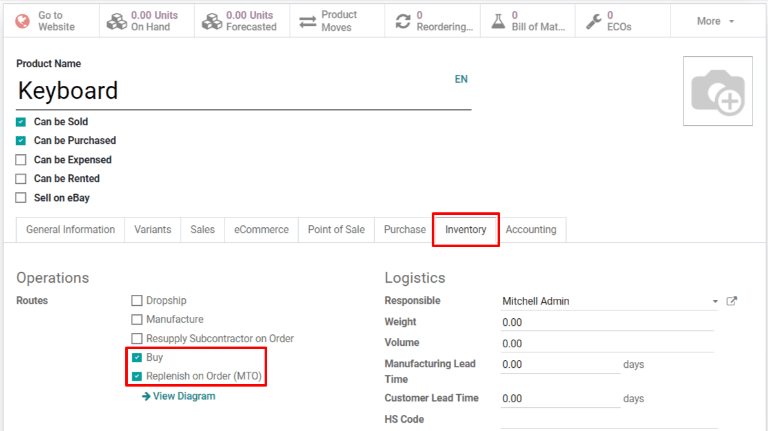
如果产品是从供应商处购买以履行销售订单,请启用产品名称下的 可以购买 复选框。这样,:guilabel:`购买`选项卡就会与下面的其他设置选项卡一起出现。
选择 采购 选项卡,并指定 供应商 和他们销售产品的 价格。
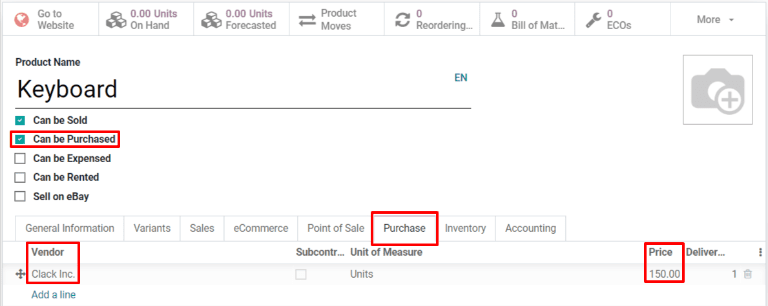
如果产品已制造,请确保为其配置了物料清单(BOM)。要执行此操作,请点击屏幕顶部的 物料清单 智能按钮,然后单击 物料清单 页面上的 创建,为产品配置新的 BOM。
在空白的 BOM 表单中,在 组件 选项卡上添加用于制造产品的组件,并在 操作 选项卡上添加制造工作流程所需的操作。
最后,点击 保存,完成保存 BOM。
使用 MTO 路线完成销售订单¶
将产品配置为使用 MTO 路线后,每次确认包含该产品的销售订单时,都会为其创建补货订单。创建的订单类型取决于除 |MTO|之外选择的第二条途径。
例如,如果 购买 是选择的第二个途径,那么在确认销售订单后就会创建采购订单。
重要
当产品的 MTO 路线启用后,在确认销售订单时总是会创建补货订单。即使手头有足够的产品库存来完成销售订单,也会出现这种情况,而无需购买或生产额外的产品。
虽然 MTO 路线可与其他各种路线配合使用,但本工作流程仍以*采购*路线为例。首先导航到 应用程序,然后点击 创建,打开一个空白报价表。
在空白报价单上添加 客户,然后单击 订购线 选项卡下的 添加产品,并输入已配置为使用 MTO 和 采购 路线的产品。单击 确认,报价单就会变成销售订单。
现在,销售订单的右上角会出现一个 采购 智能按钮。点击该按钮可打开与销售订单相关联的 RFQ。
点击 确认订单,确认 RFQ 并将其转化为采购订单。采购订单顶部会出现绿色的 接收产品 按钮。收到产品后,点击 接收产品 将其登记到库存中。
点击 SO 面包屑,或导航至 ,选择销售订单,返回销售订单。
最后,点击订单右上方的 送货 智能按钮,进入交货订单。产品送达客户后,点击 验证 确认送货。